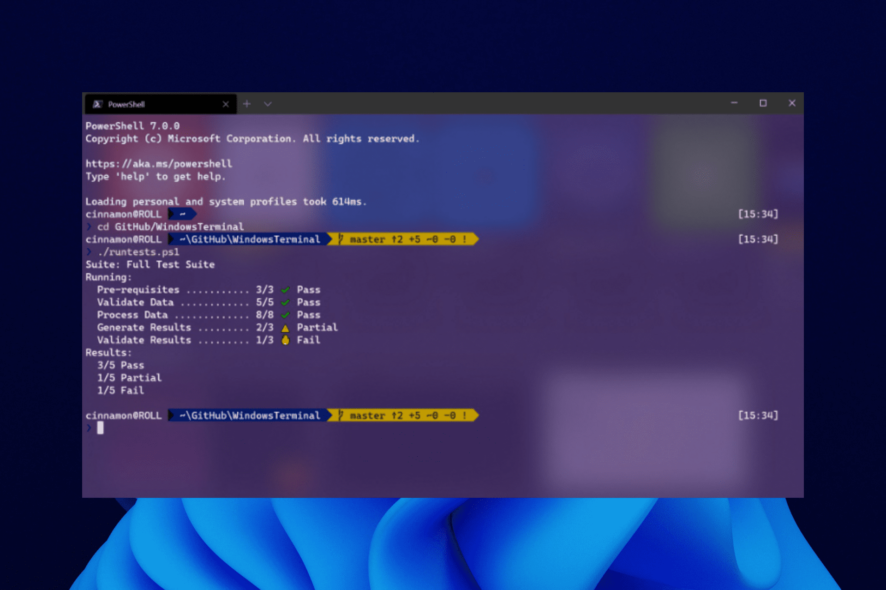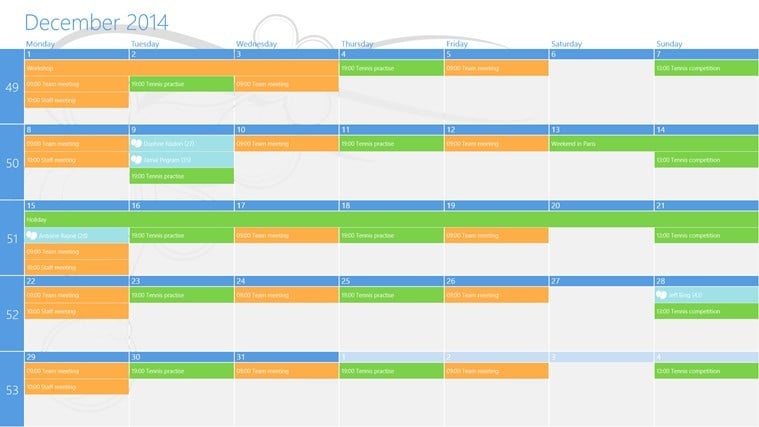[Solved] Kann kein Wiederherstellungslaufwerk unter Windows 10/11 erstellen
 Computerprobleme zu beheben, ist immer einfacher, wenn man die richtigen Werkzeuge zur Verfügung hat. Eines der häufig genutzten Werkzeuge ist das Wiederherstellungslaufwerk, aber es scheint, dass Benutzer kein Wiederherstellungslaufwerk unter Windows 10 erstellen können.
Computerprobleme zu beheben, ist immer einfacher, wenn man die richtigen Werkzeuge zur Verfügung hat. Eines der häufig genutzten Werkzeuge ist das Wiederherstellungslaufwerk, aber es scheint, dass Benutzer kein Wiederherstellungslaufwerk unter Windows 10 erstellen können.
Wie behebe ich die Funktion des Wiederherstellungslaufwerks unter Windows 10?
Das Wiederherstellungslaufwerk kann nützlich sein, wenn Sie Ihr Windows wiederherstellen müssen, jedoch können bei dieser Funktion bestimmte Probleme auftreten. In Bezug auf Probleme sind dies die häufigen Probleme, die Benutzer berichtet haben:
- Kann kein Wiederherstellungslaufwerk erstellen, einige Dateien fehlen – Wenn dieses Problem auftritt, könnten Sie es möglicherweise beheben, indem Sie sowohl SFC- als auch DISM-Scans auf Ihrem PC durchführen.
- Beim Erstellen des Wiederherstellungslaufwerks ist ein Problem aufgetreten Windows 8 – Dieses Problem kann auch bei älteren Versionen von Windows auftreten, aber selbst wenn Sie kein Windows 10 verwenden, sollten Sie in der Lage sein, einige unserer Lösungen anzuwenden.
- Erstellen des Wiederherstellungslaufwerks bleibt stehen – Manchmal kann der Erstellungsprozess stehen bleiben. Wenn das passiert, stellen Sie sicher, dass Sie Ihr Antivirenprogramm deaktivieren und prüfen, ob das das Problem löst.
- Wiederherstellungslaufwerk funktioniert nicht – Laut Benutzern funktioniert Ihr Wiederherstellungslaufwerk manchmal überhaupt nicht. Wenn dies passiert, müssen Sie dieses Problem möglicherweise über die Eingabeaufforderung und das Diskpart-Tool beheben.
- Wiederherstellungslaufwerk, ein Problem ist aufgetreten – Manchmal kann diese Fehlermeldung erscheinen, wenn das Windows.old-Verzeichnis noch auf Ihrem PC vorhanden ist. Um das Problem zu beheben, stellen Sie sicher, dass Sie Windows.old entfernen und erneut versuchen, das Wiederherstellungslaufwerk zu erstellen.
1. Entfernen Sie die problematische Software
Laut Benutzern kann bestimmte Backup-Software Probleme mit dem Wiederherstellungslaufwerk verursachen. Benutzer berichteten, dass das Problem nach der Deinstallation von Symantec Ghost 15 oder Comodo Backup vollständig behoben war.
Es scheint, dass Symantec Ghost 15 seine eigene Version von VSS verwendet, die die Erstellung des Wiederherstellungslaufwerks stört, aber nachdem die Software entfernt wurde, gab es keine Probleme mehr mit dem Wiederherstellungslaufwerk.
Obwohl diese beiden Anwendungen die häufigsten Ursachen dieses Problems sind, ist es erwähnenswert, dass fast jede Backup-Software die Erstellung des Wiederherstellungslaufwerks stören kann. Daher sollten Sie, wenn Sie Probleme haben, versuchen, alle Drittanbieter-Backup-Software von Ihrem PC zu entfernen.
Wenn Sie eine bestimmte Anwendung vollständig von Ihrem PC entfernen möchten, wird empfohlen, Software zur Deinstallation zu verwenden. Für den Fall, dass Sie damit nicht vertraut sind, ist die Deinstallationssoftware spezielle Software, die jedes Programm vollständig von Ihrem PC entfernen kann.
Wenn Sie nach einer Deinstallationssoftware suchen, empfehlen wir Ihnen, es mit CCleaner zu versuchen, einem umfassenden und benutzerfreundlichen Tool, um Restdateien zu entfernen.
2. Deaktivieren Sie Ihr Antivirenprogramm
Ihr Antiviren-Tool ist wichtig für Ihre Sicherheit, aber manchmal können Antiviren-Tools mit Windows interferieren und verschiedene Probleme verursachen. Wenn Sie kein Wiederherstellungslaufwerk unter Windows 10 erstellen können, könnte das Problem durch Ihre Antivirensoftware verursacht werden.
Wenn das Entfernen des Antivirenprogramms das Problem löst, wird empfohlen, auf eine neue Antivirenlösung umzusteigen. Es gibt viele großartige Antiviren-Tools, und bei der Auswahl des richtigen für Ihre Bedürfnisse sollten Sie sicherstellen, dass es nicht nur Ihren PC schützt, sondern auch einfach zu verwalten ist, insbesondere wenn es darum geht, es zu aktivieren und zu deaktivieren.
3. Deaktivieren Sie das sichere Boot
- Halten Sie während des Bootvorgangs Ihres Computers die F2- oder Entf-Taste gedrückt, um das BIOS aufzurufen.
- Suchen Sie im BIOS nach der Option Sicheres Boot und deaktivieren Sie sie.
- Speichern Sie nach der Deaktivierung dieser Option die Änderungen und starten Sie Ihr System neu.
Beachten Sie, dass Sie auch auf das BIOS zugreifen können, indem Sie Folgendes tun:
- Öffnen Sie die Einstellungen-App und gehen Sie zum Abschnitt Update & Sicherheit.
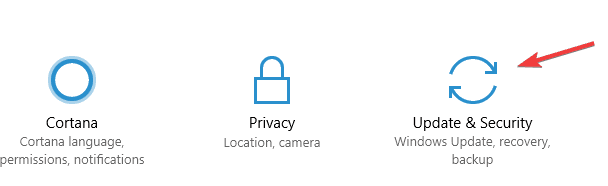
- Gehen Sie zur Registerkarte Wiederherstellung und klicken Sie auf die Schaltfläche Jetzt neu starten.
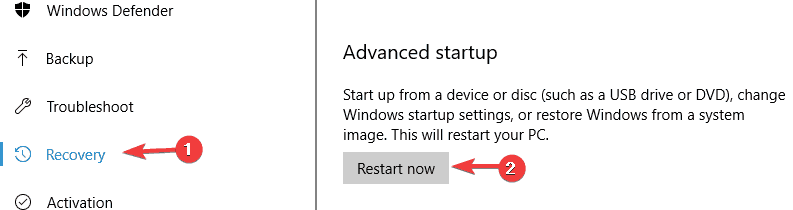
- Wenn Ihr Computer neu startet, wählen Sie Probleme beheben > Erweiterte Optionen > UEFI-Firmware-Einstellungen und klicken Sie auf die Schaltfläche Neu starten.
Das sichere Boot ist eine nützliche Funktion, die Ihren PC vor böswilligen Benutzern schützt, aber manchmal kann diese Funktion die Erstellung des Wiederherstellungslaufwerks stören, und die einzige Lösung besteht darin, das sichere Boot zu deaktivieren.
Alternativ können Sie einfach die Umschalt-Taste gedrückt halten und auf die Schaltfläche Neu starten klicken und die obigen Anweisungen befolgen.
Für weitere Details zur BIOS-Zugangsweise und zur Deaktivierung des sicheren Boot empfehlen wir Ihnen, das Handbuch Ihres Motherboards zu konsultieren.
4. Deaktivieren Sie bestimmte Dienste
- Drücken Sie Windows-Taste + S und geben Sie Dienste ein. Wählen Sie Dienste aus dem Menü.
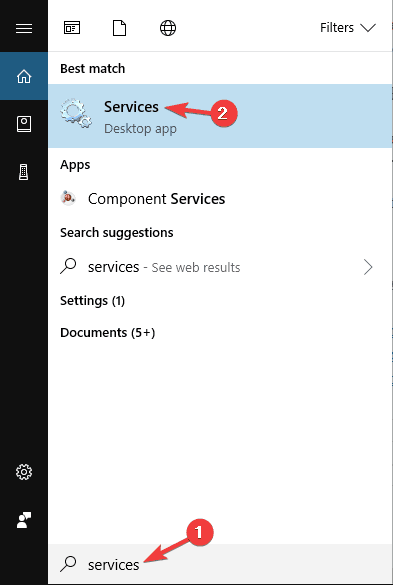
- Wenn das Fenster Dienste geöffnet wird, müssen Sie Anwendungsvirtualisierungs-Client, Client-Virtualisierungs-Handler und Anwendungsvirtualisierungsdienst-Agent finden und deaktivieren. Um einen Dienst zu stoppen, klicken Sie einfach mit der rechten Maustaste darauf und wählen Sie Stop aus dem Menü.
Offenbar können bestimmte Dienste, die mit Microsoft Word und Excel zusammenhängen, Probleme mit dem Wiederherstellungslaufwerk unter Windows 10 verursachen, daher müssen Sie diese Dienste finden und deaktivieren.
5. Verwenden Sie Drittanbieter-Lösungen
Wenn Sie kein Wiederherstellungslaufwerk unter Windows 10 erstellen können, möchten Sie möglicherweise eine Drittanbieter-Lösung in Betracht ziehen. Es gibt viele großartige Drittanbieter-Anwendungen, die es Ihnen ermöglichen, Ihr Windows zu sichern und wiederherzustellen, falls etwas schiefgeht.
Wenn Sie nach Tools suchen, die Ihre Windows-Installation einfach klonen können, sollten Sie Acronis Cyber Protection Home in Betracht ziehen. Alle diese Anwendungen bieten ähnliche Funktionen, also zögern Sie nicht, eine von ihnen zu verwenden, wenn Sie das Wiederherstellungslaufwerk nicht zum Laufen bringen können.
6. Versuchen Sie einen größeren USB-Stick zu verwenden
Benutzer berichteten, dass sie kein Wiederherstellungslaufwerk unter Windows 10 erstellen können, da die Größe ihres USB-Sticks nicht ausreicht.
Laut Benutzern wurde das Problem gelöst, nachdem sie einen 32 GB oder größeren USB-Stick verwendet hatten. Benutzer berichteten von gemischten Ergebnissen, nachdem sie einen größeren USB-Stick verwendet hatten, aber das bedeutet nicht, dass Sie diese Lösung nicht ausprobieren können.
7. Verwenden Sie die Eingabeaufforderung
- Drücken Sie Windows-Taste + X, um das Win + X-Menü zu öffnen. Wählen Sie jetzt Eingabeaufforderung (Admin).
- Geben Sie diskpart ein und drücken Sie die Eingabetaste, um es auszuführen. Geben Sie nun list volume ein und drücken Sie Eingabetaste.
- Sie sollten ein Laufwerk sehen, dem das Wiederherstellung -Label zugewiesen ist. Geben Sie select volume X ein, um dieses Volume auszuwählen.
- Wenn Sie das Volume ausgewählt haben, geben Sie den Befehl detail volume ein, um das Laufwerk zu sehen, auf dem das Volume befindet. In unserem Beispiel ist das Laufwerk 0, aber es könnte anders auf Ihrem PC sein.
- Wählen Sie das Laufwerk aus Schritt 4. Geben Sie dazu den Befehl select disk X ein und ersetzen Sie X durch die korrekte Nummer.
- Sie sollten die Liste aller verfügbaren Partitionen sehen. Geben Sie select partition X ein und stellen Sie sicher, dass Sie die Wiederherstellungspartition auswählen.
- Sobald Sie bestätigt haben, dass dies Ihre Wiederherstellungspartition ist, geben Sie exit ein, um diskpart zu verlassen.
- Geben Sie jetzt den folgenden Befehl ein:
reagentc /setreimage /path ?GLOBALROOTdeviceharddisk Xpartition YRecoveryWindowsRE
- Führen Sie nun den Befehl reagentc /enable aus.
- Überprüfen Sie abschließend, ob alles in Ordnung ist, indem Sie den Befehl reagentc /info verwenden.
Viele Benutzer berichteten, dass sie kein Wiederherstellungslaufwerk auf ihrem Windows 10-PC erstellen können. Dies kann ein großes Problem für einige Benutzer sein, jedoch sollten Sie in der Lage sein, das Problem mit der Eingabeaufforderung und diskpart zu beheben.
Dies ist eine fortgeschrittene Lösung, und wir raten Ihnen, besonders vorsichtig zu sein, während Sie sie verwenden. Wenn Sie es verwirrend finden, lesen Sie es bitte noch einmal sorgfältig durch. Wenn Sie nicht verstehen, wie Sie diese Lösung verwenden sollen, sollten Sie möglicherweise eine andere ausprobieren.
8. Entfernen Sie Windows.old
Wenn Sie kürzlich Windows 10 installiert oder aktualisiert haben, ist es möglich, dass Sie das Windows.old-Verzeichnis auf Ihrem PC haben. Wenn Sie nicht vertraut sind, enthält dieses Verzeichnis alle Ihre Dateien aus der vorherigen Windows-Installation, sodass Sie bei Bedarf zur älteren Version von Windows zurückkehren können.
Das ist eine großartige Funktion, die man haben kann, aber manchmal kann das Windows.old-Verzeichnis Sie daran hindern, ein Wiederherstellungslaufwerk zu erstellen. Wenn Sie kein Wiederherstellungslaufwerk auf Ihrem PC erstellen können, stellen Sie sicher, dass Sie das Windows.old-Verzeichnis von Ihrem PC entfernen.
9. Konvertieren Sie Ihr Laufwerk in FAT32
- Öffnen Sie Dieser PC, suchen Sie Ihren USB-Stick, klicken Sie mit der rechten Maustaste darauf und wählen Sie Formatieren.
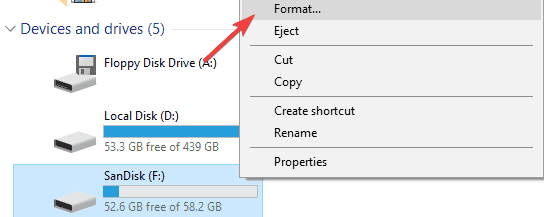
- Wählen Sie FAT32 oder exFAT als Dateisystem. Klicken Sie nun auf Start, um Ihr Laufwerk zu formatieren.
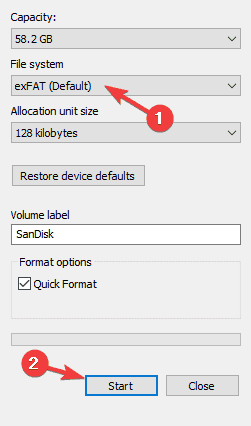
Laut Benutzern kann dieses Problem manchmal auftreten, wenn Ihr USB-Stick nicht als FAT32-Gerät formatiert ist. Wie Sie wissen, gibt es mehrere Dateisysteme, und während NTFS bessere Funktionen als FAT32 bietet, benötigt das Wiederherstellungslaufwerk manchmal einen FAT32-USB-Stick, um zu funktionieren.
Laut Benutzern, wenn Sie kein Wiederherstellungslaufwerk auf Ihrem Windows 10-PC erstellen können, möchten Sie möglicherweise Ihren USB-Stick als FAT32-Gerät formatieren.
Sobald der Formatierungsvorgang abgeschlossen ist, versuchen Sie erneut, das Wiederherstellungslaufwerk zu erstellen.
Ein Wiederherstellungslaufwerk zu haben, ist nützlich, wenn Sie Probleme unter Windows 10 beheben möchten, aber wenn Sie kein Wiederherstellungslaufwerk unter Windows 10 erstellen können, sollten Sie einige unserer Lösungen überprüfen, um zu sehen, wie Sie dieses Problem beheben können.